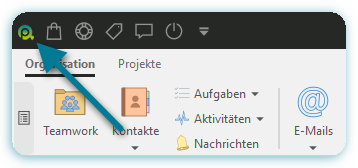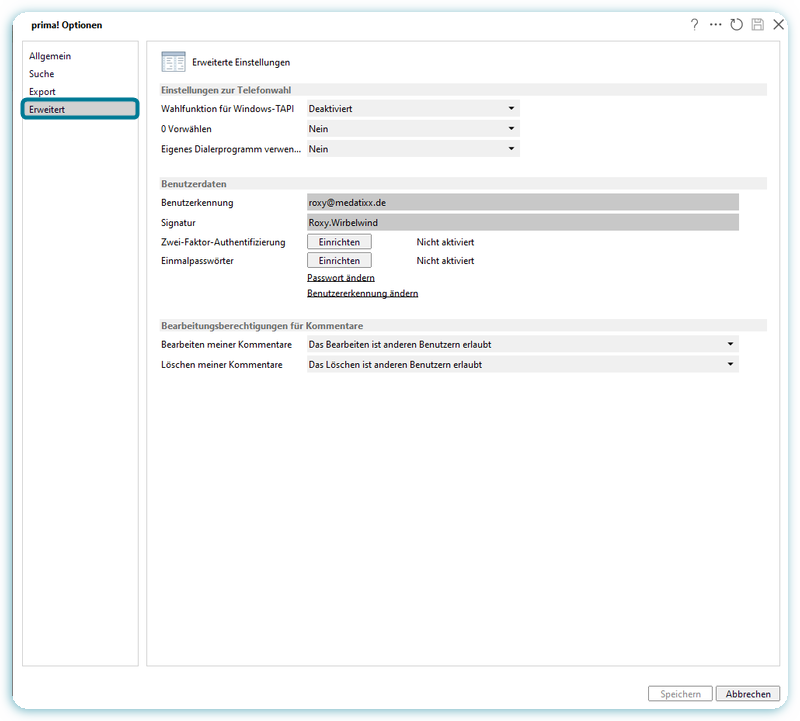Abschnitt Erweitert
|
Das Systemmenü verbirgt sich hinter dem prima! Symbol. Sie finden es am linken oberen Bildschirmrand. In diesem Kapitel wird der Abschnitt Erweitert im Menüpunkt Mein prima! erläutert. |
|
|
|
Die nachfolgenden Einstellungen werden benutzerbezogen gespeichert. |
|
Nach einem Klick auf das Systemmenü und den Menüpunkt Mein prima! gelangen Sie in die prima! Optionen. Im Menübaum auf der linken Seite finden Sie den Abschnitt Erweitert. In diesem Kapitel werden die darin enthaltenen Konfigurationsmöglichkeiten erläutert. Die Themen dieses Kapitels |
|
Einstellungen zur Telefonwahl

Wenn Sie mit einer PC-gestützten Telefonanlage arbeiten, können Sie hier die Einstellungen zur Telefonwahl vornehmen.
Die Telefonie-Anbindung funktioniert nur mit Windows (TAPI). Außerdem brauchen Sie zur Verwendung eine PC-gestützte Telefonanlage, die diese Funktion unterstützt, bzw. Sie arbeiten bereits mit Internet-Telefonie.
Darüber hinaus benötigen Sie ein Softphone-Programm. In den meisten Fällen ist die Hilfe eines IT-Dienstleisters notwendig, um diese Funktion einzurichten.
|
Wahlfunktion für Windows-TAPI |
Aktivieren oder deaktivieren Sie hier die Wahlfunktion. |
|
0 Vorwählen |
Legen Sie fest, ob die 0 vor der Telefonnummer gewählt werden soll. |
|
Eigenes Dialerprogramm verwenden |
Wenn Sie ein eigenes Einwahlprogramm verwenden möchten, wählen Sie Ja. |
Benutzerdaten
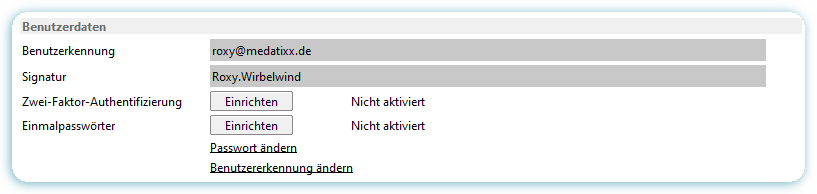
Hier verwalten Sie Ihre persönlichen Daten.
|
Benutzerkennung |
Hier wird Ihre Benutzerkennung (die E-Mail-Adresse) angezeigt. |
|
Signatur |
Jeder Benutzer erhält eine eigene Signatur. Diese ergibt sich immer aus dem Vornamen.Nachnamen und kann nicht geändert werden. |
|
Zwei-Faktor-Authentifizierung |
Für ein zusätzliches Plus an Sicherheit bietet prima! optional auch eine Zwei-Faktor-Authentifizierung an. Dabei ist zusätzlich zu einem Passwort noch ein individuelles, kryptographisches Schlüsselpaar erforderlich. |
|
Einmalpasswörter |
Mit Einmalpasswörtern können Sie Ihr prima! Konto sicherer machen. |
|
Passwort ändern |
Hier können Sie ein ihr Passwort ändern. |
|
Benutzerkennung ändern |
Ändert sich Ihre E-Mail-Adresse, so können Sie hier die neue Benutzererkennung (E-Mail-Adresse) erstellen. |
Bearbeitungsberechtigungen für Kommentare

Hier können Sie entscheiden, wie mit Ihren erfassten Kommentaren umgegangen werden soll.
|
Bearbeiten meiner Kommentare |
Hier können Sie festlegen, ob anderen Benutzern erlaubt ist, Ihre Kommentare zu bearbeiten. |
|
Löschen meiner Kommentare |
Hier können Sie festlegen, ob anderen Benutzern erlaubt ist, Ihre Kommentare zu löschen. |